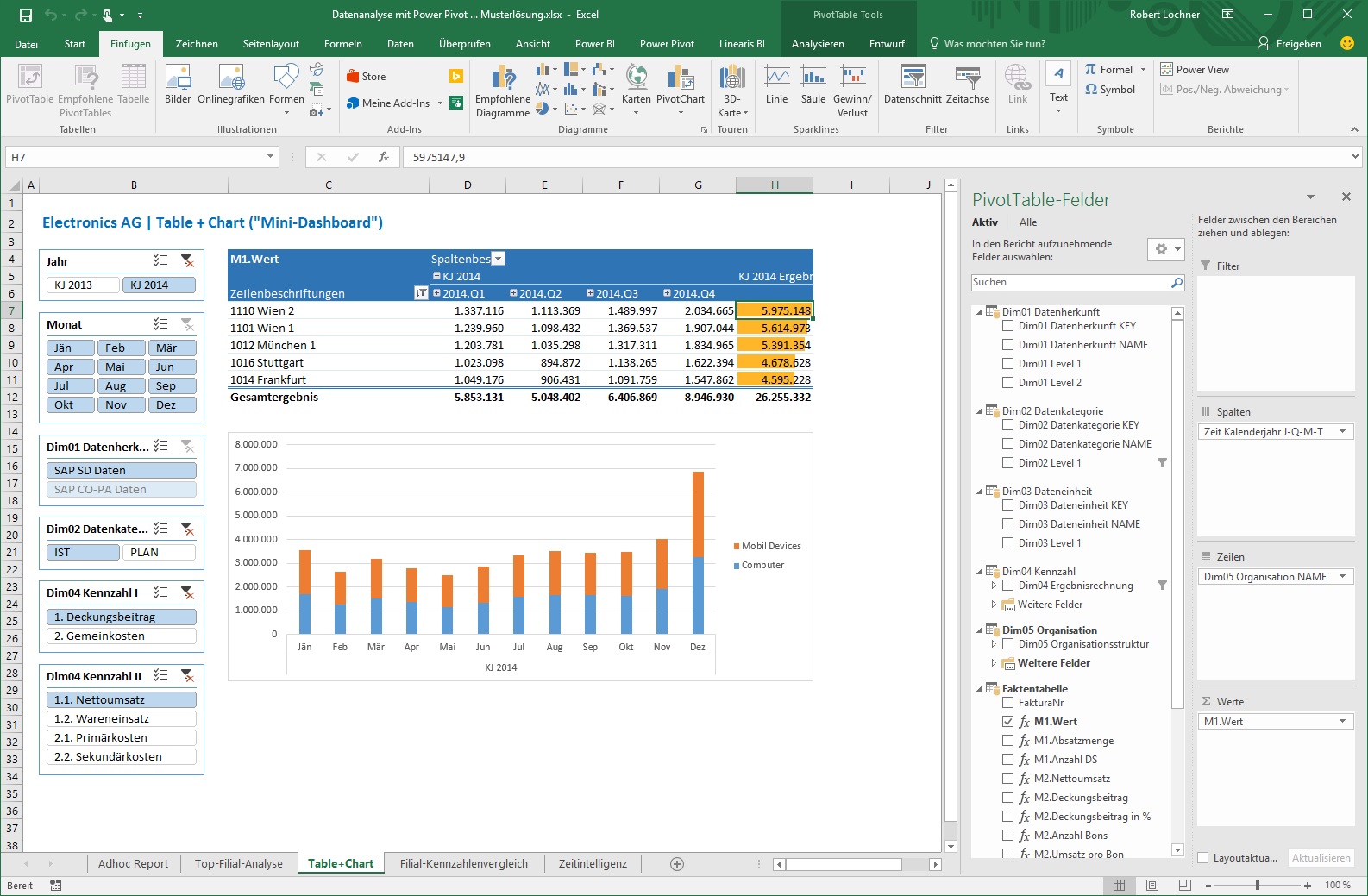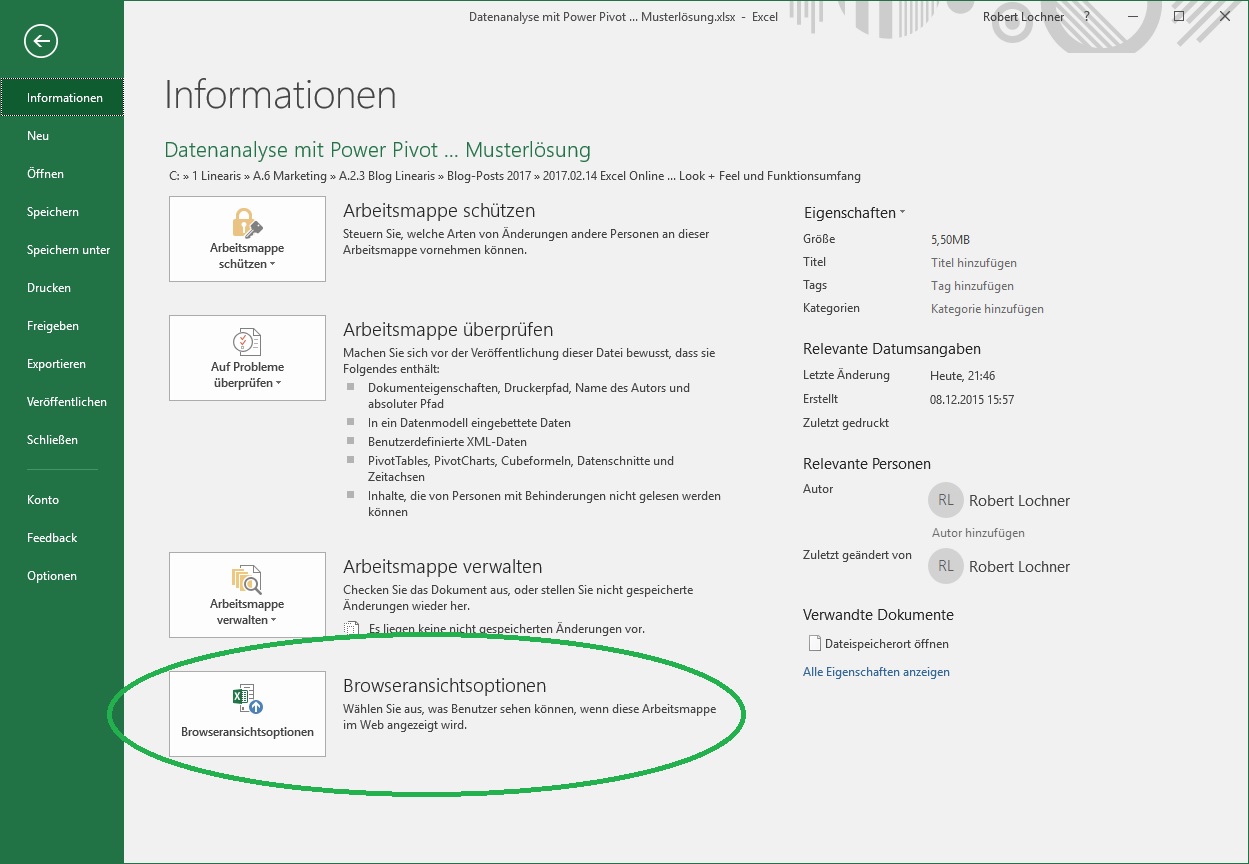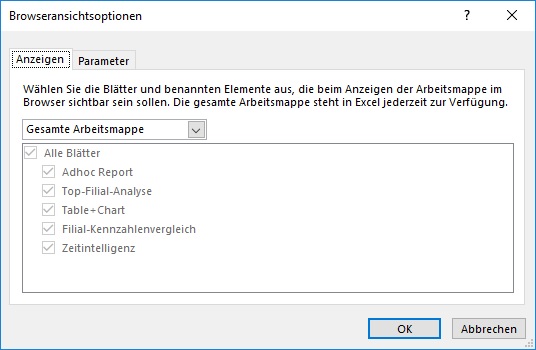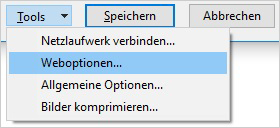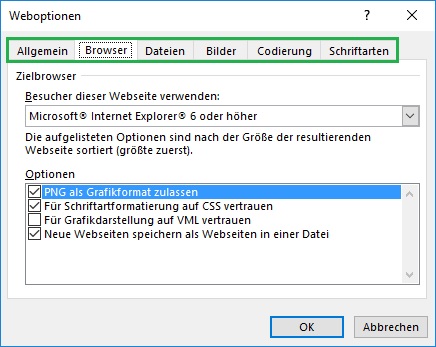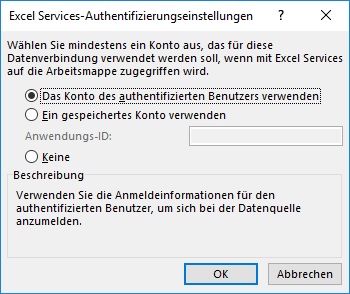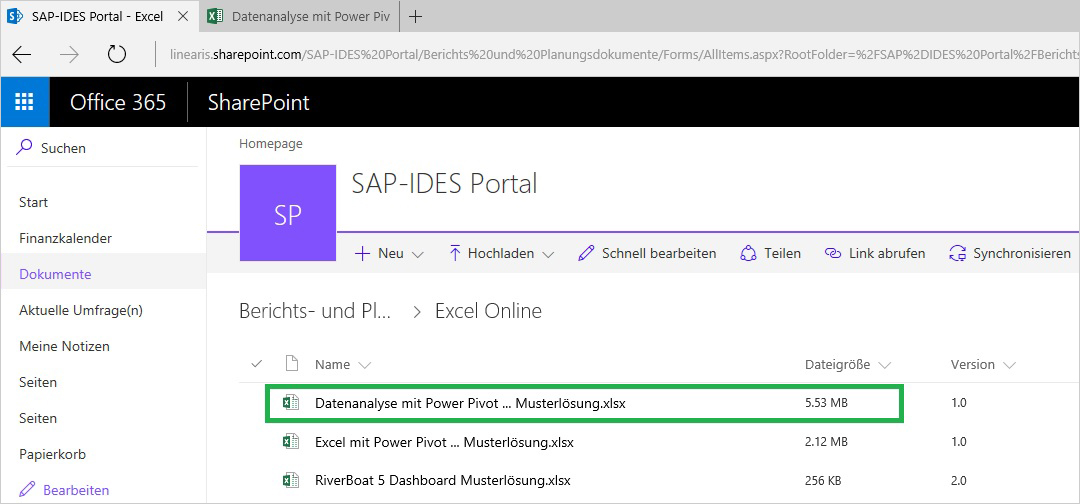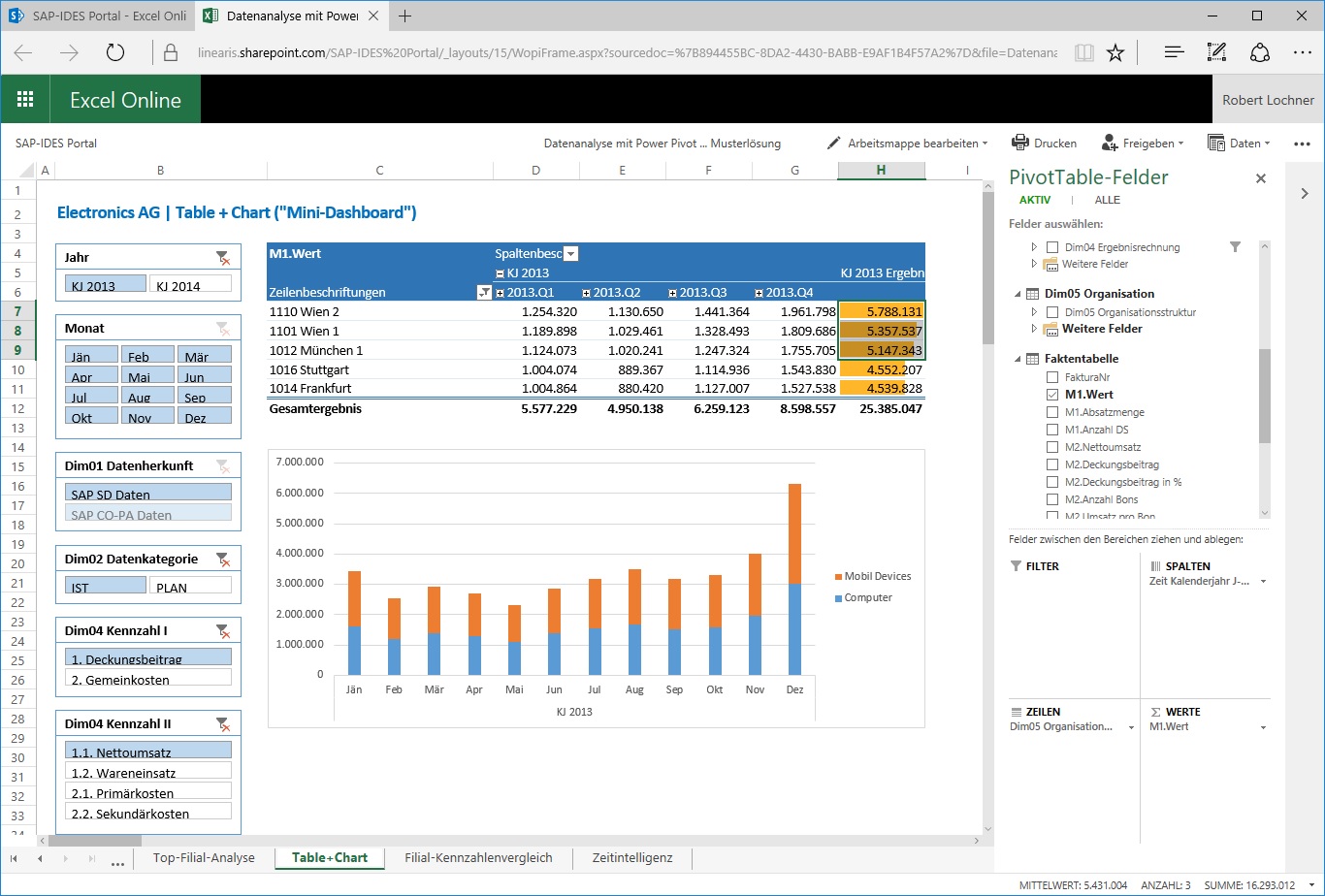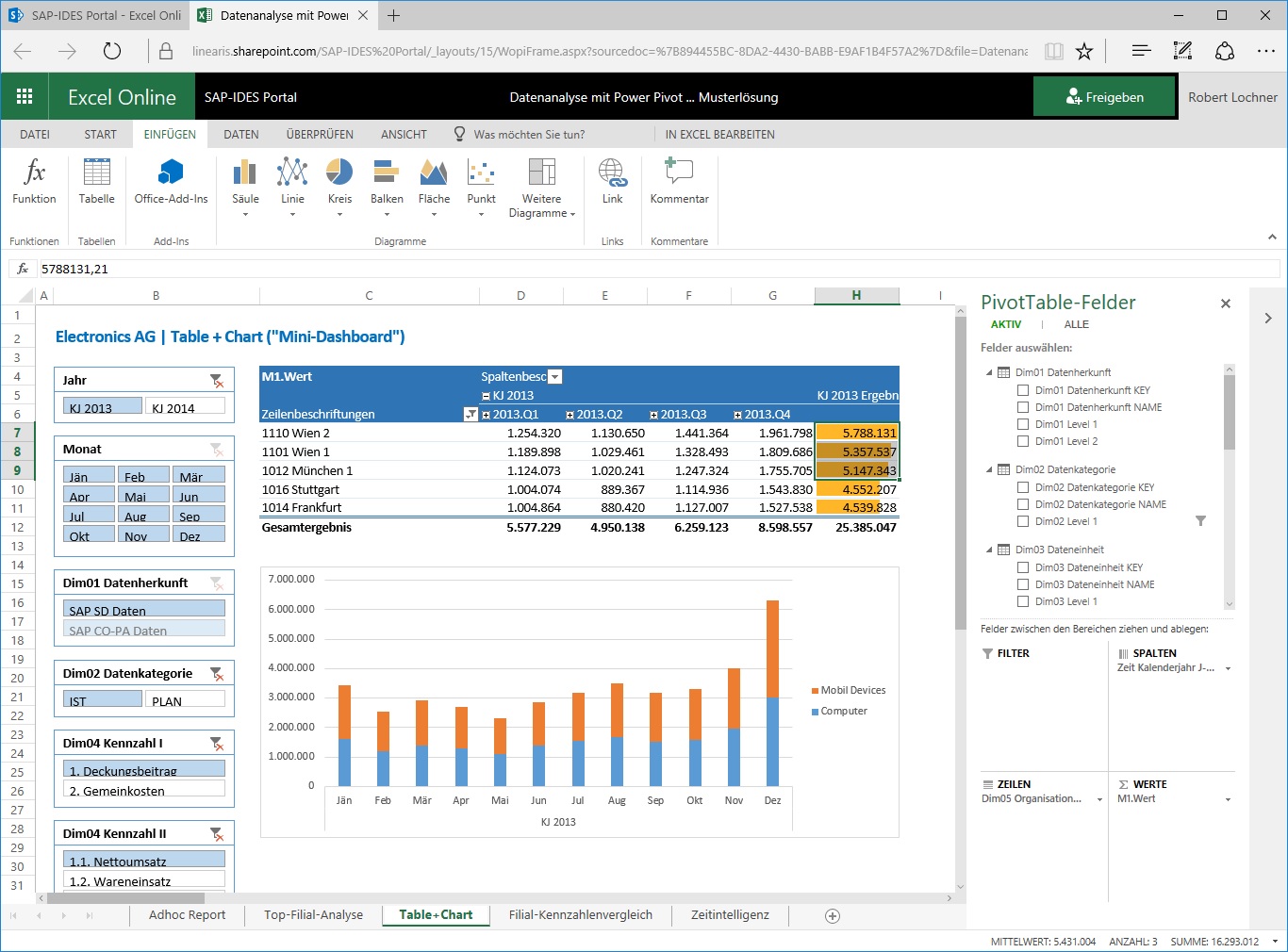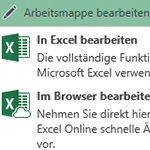
Excel Online: Einsatzgebiete, Look & Feel und aktueller Funktionsumfang
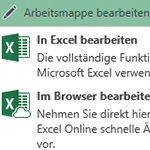 Die Funktionen von Excel Online zum Erstellen und Editieren von Arbeitsmappen werden zwar immer umfangreicher, für Power User sind diese beim ersten Test in der Regel enttäuschend und man bleibt doch lieber beim lokal installierten Excel Client. Aber dafür ist Excel Online gar nicht gedacht! Excel Online ist das Tool für die interaktive Verteilung von fertig aufgebauten Excel Dashboards, Berichte, Analysen und vermehrt auch Planungsmappen an große Benutzerzahlen im Unternehmen.
Die Funktionen von Excel Online zum Erstellen und Editieren von Arbeitsmappen werden zwar immer umfangreicher, für Power User sind diese beim ersten Test in der Regel enttäuschend und man bleibt doch lieber beim lokal installierten Excel Client. Aber dafür ist Excel Online gar nicht gedacht! Excel Online ist das Tool für die interaktive Verteilung von fertig aufgebauten Excel Dashboards, Berichte, Analysen und vermehrt auch Planungsmappen an große Benutzerzahlen im Unternehmen.
Wie im vorigen Beitrag gezeigt, steht Excel Online sowohl in der Cloud als auch OnPremise zur Verfügung, es sind also schon heute sehr viele Szenarien realisierbar. Weiters hat Excel Online die "alten" Excel Services aus SharePoint 2013 abgelöst und ermöglicht nun BI Anwendungen auch ohne SharePoint Infrastruktur.
Einsatzgebiete
Excel Online ist ein hervorragendes Tool zur interaktiven Verteilung von fertigen Excel Arbeitsmappen an große Benutzerzahlen in folgenden Szenarien:
- Verteilung von Dashboards und (Management) Reports
Die excel-basierten Dashboards, Berichte und Analysen werden also im lokalen Excel Client fertig aufgebaut, häufig mit einer externen Datenverbindung zu einem Tabular Model, einem Cube oder einer relationalen Datenbank. Nach dem Veröffentlichen und Aufrufen der Excel Arbeitsmappe in Excel Online bekommt jeder User nur die für ihn/sie berechtigten Daten angezeigt ("Row Level Security") und kann je nach Aufbau der Arbeitsmappe adhoc Selektionen setzen. - Verteilung von Analysen
Neben der interaktiven Verwendung von PivotTables, PivotCharts und Slicer werden auch Power Pivot Datenmodelle unterstützt (jedoch derzeit noch je nach Deployment von den Dateigrößen-Beschränkungen gebremst). - Dezentrale Datensammlung für Forecast, Budget und ergänzende IST-Zahlen
In innovativen Planungsszenarien wird die Planungsmappe ebenfalls im lokalen Excel Client fertig aufgebaut und nach der Veröffentlichung über ein webbasiertes Add-In dynamisch befüllt und die erfaßten Plandaten in Echtzeit in die Planungsdatenbank geschrieben.
Vorbereiten im Excel Client ("normales Excel")
Wir verwenden eine Excel-Datei mit einem integrierten Power Pivot Datenmodell sowie PivotTables, Pivotcharts, Slicer und Bedingter Formatierung zur Auswertung:
Vor dem Veröffentlichen der Datei können / sollten noch die spezifischen Settings für Excel Online überprüft werden.
Erstens stehen unter Datei -> Browseransichtsoptionen folgende Veröffentlichungsoptionen zur Auswahl:
Unter Anzeigen können einzelne Arbeitsblätter oder auch einzelne Objekte (Diagramme, PivotTables, usw.) ausgewählt werden:
Unter Parameter können für Berechnungen notwendige Eingabeparameter, die sich möglicherweise in verschiedenen Sheets der Datei befinden, für die Eingabe in Excel Online in einer expliziten Parameter-Pane (am rechten Bildschirmrand) definiert werden:
Zweitens stehen unter Datei -> Speichern Unter (F12) -> Tools -> Weboptionen zahlreiche weitere Veröffentlichungsoptionen zur Konfiguration:
Drittens können in den Eigenschaften von externen Datenverbindungen die sogenannten Authentifizierungseinstellungen für die Excel Services - damit ist auch Excel Online gemeint - konfiguriert werden:
Deployments von Excel Online
Excel Online kann in verschiedenen Deployments genutzt werden:
- Cloud: SharePoint Online, Power BI Excel Connect, OneDrive for Business, OneDrive, Office.com u.m.
- On-Premise: Office Online Server 2016, SharePoint 2016, u.m. (und vermutlich bald auch im SQL Reporting Services Portal)
Im folgenden nutzen wir eine SharePoint Online Umgebung, um die Funktionalität von Excel Online zu umreißen.
Look & Feel von Excel Online
Excel Online - Leseansicht
Die Excel Anwendung wird beispielsweise in eine Document Library auf SharePoint Online hochgeladen und durch Klick auf den Link geöffnet:
Gestartet wird Excel Online im sogenannten Lesemodus. Die Slicer, der Pivottable, das PivotChart und das dahinterliegende Power Pivot Datenmodell können selbst im Lesemodus sofort interaktiv verwendet werden. Hierarchieebenen können auf-/zugeklappt werden, Selektionen in den vorhandenen Slicer gesetzt werden, Pivotfelder aus der Pivot-Feldliste aktiviert oder entfernt werden und durch Markierung der gewünschten Zellen adhoc Berechnungen in der Statusleiste ermittelt werden. Alle Zellen sind jedoch schreibgeschützt, es können also keine Eingaben gemacht werden und die Objekte können nicht bewegt werden oder die Datei sonst wie verändert werden (sehr praktisch!):
Hier ein kurzer Einblick über die Menübefehle der Leseansicht von Excel Online:
Excel Online - Bearbeitungsansicht
Soll die Datei verändert werden und/oder Eingaben gemacht werden (selten in einer Analyseanwendung aber häufig in einer Planungsanwendung), so wird aus dem Lesemodus heraus mit dem Befehl "Im Browser bearbeiten" der Bearbeitungsmodus gestartet:
Hier können jetzt beispielsweise Werte mit copy & paste im freien Zellbereich dupliziet werden, adhoc-Berechnungen mit Formeln ausgeführt werden und bspw. ein Chart eingefügt werden.
Funktionsvergleich Excel Online vs. Excel
Für den praktischen Einsatz von Excel Online für die Berichtsverteilung und/oder die dezentrale Datensammlung ist es sehr wichtig, den Funktionsumfang richtig einzuschätzen. Hier eine Übersicht über die wichtigsten heute verfügbaren und (noch) nicht verfügbaren Funktionen.
Excel Online unterstützt im Lesemodus:
- Formeln aktualisieren
- Charts und Bedingte Formatierung aktualisieren
- Slicer interaktiv verwenden
- PivotTables und PivotCharts interaktiv verwenden
- PowerPivot Datenmodelle (ab Format Excel 2013, nicht verfügbar im Excel Online im OneDrive Deployment)
- Tabellen interaktiv filtern und sortieren
- Gruppierungen interaktiv auf-/zuklappen
- Ad-hoc Berechnungen in der Statuszeile
- Externe Datenverbindungen aktualisieren (bspw. zu Tabular Models, Cubes, relationale Datenbanken inklusive Row-Level-Security, jedoch stehen nicht alle Optionen in allen Deployment-Umgebungen von Excel Online zur Verfügung)
- Taskpane- und Content-Add-Ins (webbasierte Add-Ins)
- Bilder und Shapes (diese konnten vor kurzem noch nicht in Excel Online verwendet werden)
- File-Formate XLSX, XLS, XLSB, ODS, XLSM (aber ohne Makrounterstützung, siehe unten)
- u.v.m.
Excel Online unterstützt zusätzlich im Bearbeitungsmodus:
- Dateneingabe in Zellen
- Copy & Paste
- Aktiver Zellschutz
- Zell-Datenvalidierung (bspw. Auswahllisten)
- Zeilen/Spalten/Sheets ein-/ausblenden
- Zeilen/Spalten/Sheets einfügen/löschen
- Drag & Drop von Zellen und Objekten (Slicer können aber nicht bewegt werden)
- Neue Charts erstellen (eingeschränkter Umfang, aber ganz gut)
- u.m.
Excel Online kann folgende Funktionen nicht anwenden (diese brauchen aber nicht aus der Datei entfernt zu werden):
- Bezüge zu anderen Excel-Dateien können nicht aktualisiert werden
- VBA- und COM-Add-In ("traditionelles Add-In") können nicht ausgeführt werden
- VBA-Projekte (Makros) können nicht ausgeführt werden (XLSM-Dateien können geöffnet werden, lediglich der VBA-Code wird nicht ausgeführt)
- ActiveX-Steuerelemente (d.h. keine "alten" Filterelemente)
- Power View kann nur mit einer Silverlight-Installation (im Browser) verwendet werden
- XLTX-/XLTM-Dateien (Excel Templates / Excel Templates mit Makros) können nicht geöffnet werden
- CSV-Dateien können nicht geöffnet werden
- Fallweise kommt es zu Formatfehlern (bspw. wird nach einem rechtsbündigen Text ein Doppelpunkt gesetzt, dann wird dieser in Excel Online vor dem Text dargestellt)
Excel Online kann folgende Funktionen derzeit nicht verarbeiten (und diese müssen aus der Datei entfernt werden, wenn die Datei im Browser bearbeitet werden können soll):
- Gruppierte Objekte (bspw. gruppierte Diagramme, Bilder und/oder Shapes)
Diese können mit dem Befehl Start -> Suchen und Auswählen -> Auswahlbereich ... sichtbar gemacht werden (vielen Dank an Markus Wollf von unserer Partnerfirma chartisan für diesen Tipp):
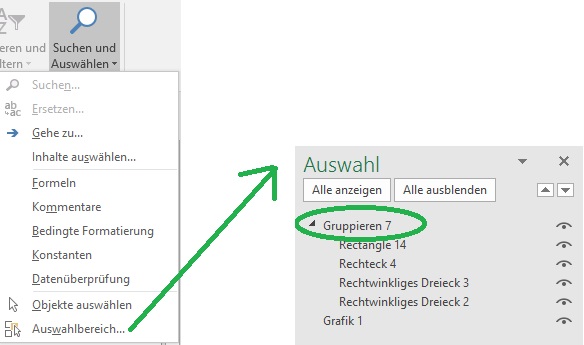
- XML-Zuordnungen
Diese können mit der Funktion Datei -> Auf Probleme überprüfen ... -> Dokument prüfen sichtbar gemacht und ggfs. entfernt werden:
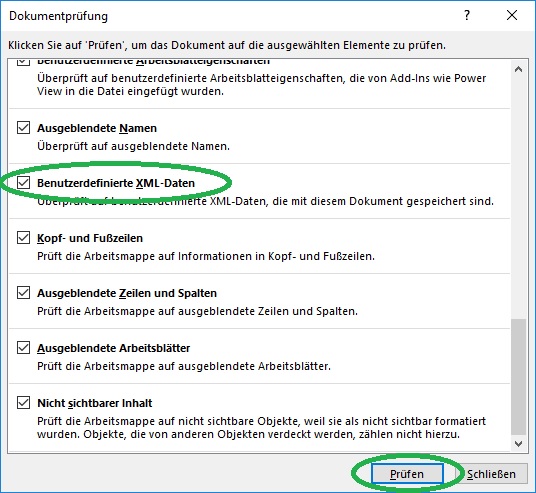
- Zeitslicer
- u.m.
Dateigrößen-Limits (abhängig von der Deployment-Umgebung derzeit zwischen 5 MB und 250 MB)
- max. 5 MB in OneDrive
- max. 10 MB in SharePoint Online (jedoch Ausnahmen bis 30 MB und 250 MB)
- max. 250 MB in PowerBI.com
Was kann Excel Online was Excel nicht kann?
- Konsumieren von Excel Dateien auf allen Devices und/oder Verteilung an große Benutzerzahlen (ohne lokaler Excel Installation)
- Veröffentlichung von Excel Dateien im Web / auf Blogs durch Embedding
Das Embedding via OneDrive ist sehr schön ausgebaut, lediglich die aktuelle Dateigrößenbeschränkung von 5 MB und die fehlende Power Pivot Unterstützung verhindert viele Anwendungsfälle.
Das Embedding via SharePoint Online / OneDrive for Business ist zwar umständlicher zu handhaben, hat aber im Falle des Embedding eine Dateigrößenbeschränkung auf 10 MB und Power Pivot Datenmodelle werden nur in bestimmten Office365 Plänen unterstützt (mehr).Hier eine interaktive Demo einer "normalen" Excel Pivotauswertung inklusive Slicer und Quelldatentabelle (bei Darstellungsfehlern bitte ganzes Browserfenster aktualisieren):
- Parameterfunktion (= gebündelte Eingabe von Parametern über Sheets hinweg in einer ansprechenden Pane)
- Real-time Co-authoring (=gleichzeitige Dateneingabe mehrerer User in die gleiche Arbeitsmappe)
- Surveys (= spezielle Formularfunktion von Excel Online)
Quellen
technet.microsoft.com/en-us/library/office-online-service-description (Stand 19.10.2016)
Verwenden einer BI-Arbeitsmappe in einem Browserfenster
Unterschiede zwischen der Verwendung einer Arbeitsmappe im Browser und in Excel
zapier.com/blog/excel-online-guide/
Differences between using a workbook in the browser and in Excel
Bearbeiten einer Arbeitsmappe, die Features enthält, die von Excel Online nicht unterstützt werden
Dateigrößenbeschränkungen für Arbeitsmappen in SharePoint Online
Welche Erfahrungen hast Du / haben Sie mit Excel Online in der Berichtsverteilung und/oder dezentralen Planung?
- Kategorien: Analyse, Dashboarding, Excel als BI Frontend nutzen, Planung und Forecasting, Power Pivot nutzen, Reporting, SharePoint als Portal nutzen
- Schlagwörter: Excel Online, SharePoint
Über den Autor
Blog auf Feedly abonnieren
Kategorien
- BI Prozesse (215)
- Analyse (110)
- Dashboarding (145)
- Datawarehousing (45)
- Datenerfassung (9)
- Planung und Forecasting (34)
- Reporting (111)
- BI Standards (65)
- FLEX-Reporting! (14)
- Konzepte, Studien & News (51)
- BI Technologie (251)
- Uncategorized (1)
Verwandte Beiträge


Microsoft Fabric – Lizenzierungsvarianten

Power BI Windows App – eingestellt per 31.12.2023

Ausgabe 2024 des e-Books “Datenmodellierung mit Power BI”
Power BI Camp - Präsenztrainings in Wien und Nürnberg!
Termine 2022
Wien: (7./8. Februar 2022)
und 25.-28 April 2022
Nürnberg: (14./15. Februar 2022)
und 9.-12. Mai 2022
Jetzt buchen und Rabatt sichern.